Para los usuarios de iPhone y iPad que ya se han actualizado a iOS 9,…
Cómo descargar aplicaciones de Google Play sin WiFi
Un verdadero tesoro, Google Play Store, es la fuente oficial para descargar aplicaciones a dispositivos Android. Todo lo que necesita para realizar estas descargas es una conexión a Internet.

Ahora, normalmente, puede descargar aplicaciones de Android con datos o Wi-Fi. Pero, ¿qué sucede cuando su dispositivo no puede descargar aplicaciones de Google Play a través de Wi-Fi? Bueno, esta es la solución.
Descarga usando datos
La forma más común de descargar aplicaciones de Google Play sin usar Wi-Fi es cambiar a datos. Es probable que su teléfono o tableta Android prefiera usar Wi-Fi en lugar de su plan de datos. Significa que, mientras esté conectado a una red inalámbrica, su dispositivo no usará datos.
Para descargar aplicaciones de Google Play con datos, apague el Wi-Fi de su teléfono. Puede hacerlo desde el acceso directo de la pantalla de inicio o navegando a Ajustes y apagando Wi-Fi.
Si Google Play Store no quiere descargar aplicaciones sin Wi-Fi (Esperando Wi-Fi), vaya a la configuración de Play Store deslizando el dedo desde la izquierda y seleccione Ajustes. Luego ve a Preferencia de descarga de la aplicación. En la pantalla emergente, seleccione En cualquier red.
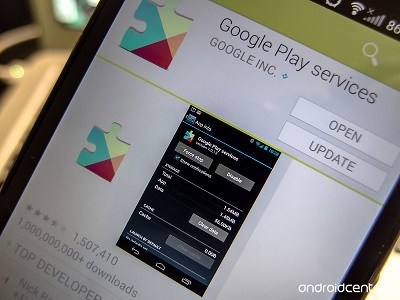
Solución de problemas
Si Google Play Store aún no puede descargar aplicaciones, pruebe uno de estos métodos de solución de problemas.
Cancelar descargas
En lugar de que actualice las aplicaciones manualmente, Google Play pone automáticamente en cola las actualizaciones de las aplicaciones. Sin embargo, las actualizaciones pueden quedarse atascadas en modo pendiente.
Por lo general, esto ocurre cuando una aplicación se actualiza a través de Wi-Fi y usted cambia a datos móviles. A veces, esto pausará automáticamente la descarga pero la dejará pendiente. Eso evitará que descargues otras aplicaciones hasta que la actualización se complete o cancele.
Para resolver este problema, cancele manualmente todas las descargas pendientes. Para hacer esto, abra la aplicación Play Store y deslice el dedo desde la izquierda. Luego, vaya a Mis aplicaciones y juegos y toque el ícono de la cruz en cada entrada para cancelar las descargas. Ahora, intente descargar una nueva aplicación para ver si el problema persiste.
Caché y datos
Los dispositivos Android a veces tienen problemas relacionados con el desbordamiento del caché. Borrar el caché y los datos ayudará a que todo funcione sin problemas. Debe realizar I regularmente para mantener su teléfono o tableta en las mejores condiciones. Sin embargo, tenga en cuenta que esta acción lo desconectará de Play Store.
Para borrar la memoria caché y los datos de su teléfono, navegue hasta el Ajustes aplicación en su dispositivo. Luego ve a Aplicaciones o Gestor de aplicaciones (dependiendo de su dispositivo). Desplácese hasta llegar a la entrada de Google Play Store y tóquela. Luego, toque Almacenamiento. Verá dos opciones: Borrar almacenamiento / datos y Borrar caché. Toque cada uno.
Finalmente, reinicie su dispositivo y vea si puede descargar aplicaciones de Google Play.
Reiniciar preferencias
No te preocupes; el restablecimiento de preferencias no tiene nada que ver con el restablecimiento de fábrica. No le hará perder ningún dato. Un restablecimiento de preferencias volverá a las preferencias predeterminadas. Puede ayudarlo a solucionar el problema y permitirle descargar aplicaciones usando sus datos móviles.
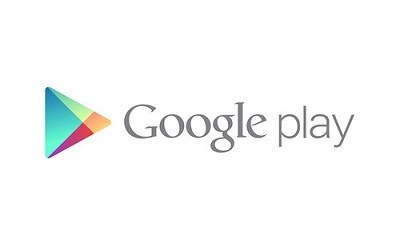
Para realizar un restablecimiento de preferencias, vaya a Ajustes y seleccione Aplicaciones o Aplicaciones y notificaciones. En la siguiente pantalla, toque el icono de tres puntos. Eso le presentará una opción para restablecer las preferencias de la aplicación. Grifo Restablecer las preferencias de la aplicación para hacerlo.
Reinicie el dispositivo y verifique si esto ha solucionado el problema de descarga de la aplicación.
Activar / desactivar el modo avión
Al habilitar el modo avión, se desactivará toda la conectividad del dispositivo. Dejarlo apagado durante unos minutos y luego volver a encenderlo puede solucionar el problema de descarga de la aplicación de datos móviles.
Para activar el modo Avión, vaya a Ajustes y seleccione Red e Internet. Luego, busque la entrada del modo Avión y encienda el interruptor. Después de un par de minutos, apáguelo.
Reinicie el dispositivo y vea si esto ha solucionado el problema.
Aplicaciones y datos móviles
La descarga de aplicaciones a través de datos móviles debería funcionar sin problemas. Sin embargo, puede encontrar problemas aquí y allá, y una de estas soluciones debería funcionar. Si ninguno de estos fue útil, no dude en ponerse en contacto con el soporte técnico del fabricante del dispositivo.
¿Alguna de estas correcciones funcionó para usted? ¿Cuál? ¿Conoce alguna otra solución que pueda ayudar a los lectores a descargar aplicaciones utilizando datos móviles? Únase a la discusión en la sección de comentarios a continuación y dénos su granito de arena.










